Ako opraviť problém s knižnicou d3dx9_42.dll
Súbor programu d3dx9_42.dll je súčasťou programu DirectX 9. verzia. Najčastejšie chyba, ktorá je s ňou spojená, je dôsledkom nedostatku súboru alebo jeho modifikácie. Vyzerá to, keď zahrniete rôzne hry, napríklad World Of Tanks alebo programy, ktoré používajú 3D grafiku. Stáva sa, že hra vyžaduje určitú verziu a odmieta spustiť, napriek tomu, že táto knižnica je už v systéme prítomná. V niektorých prípadoch môže byť chyba spôsobená infekciou počítača vírusmi.
Dokonca aj v prípade, že máte nainštalovaný nový DirectX, situácia nebude riešená, pretože d3dx9_42.dll je obsiahnutá iba v deviatej verzii balíka. Dodatočné súbory by mali byť spojené s hrou, ale pri vytváraní rôznych "repack" sú odstránené z inštalačného balíčka, aby sa znížila celková veľkosť.
obsah
Metódy korekcie chýb
Môžete použiť inštaláciu knižnice pomocou programu tretej strany, skopírovať ju do systémového adresára sami, alebo použiť špeciálny inštalačný program na prevzatie súboru d3dx9_42.dll.
Metóda 1: Klient DLL-Files.com
To je platenú žiadosť môže pomôcť s inštaláciou knižnice. Je schopný ju nájsť a nainštalovať pomocou vlastnej databázy súborov, ktoré zvyčajne spôsobujú chyby. Ak chcete vykonať túto operáciu, postupujte takto:
- Zadajte do vyhľadávania d3dx9_42.dll .
- Kliknite na tlačidlo "Hľadať".
- V nasledujúcom kroku kliknite na názov súboru.
- Kliknite na tlačidlo Inštalovať .
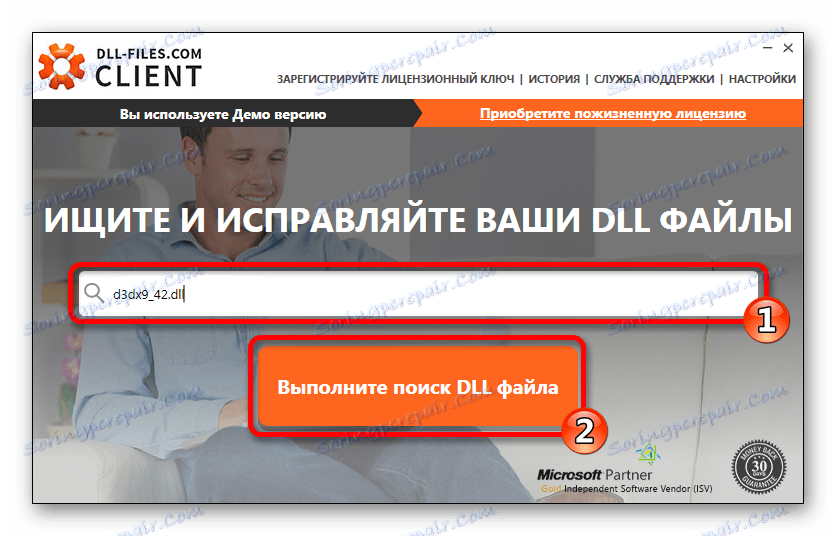

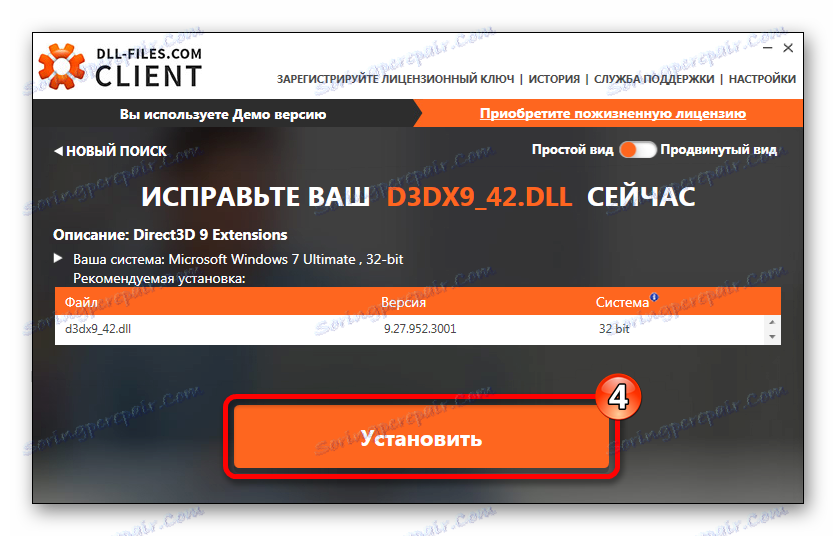
Ak verzia knižnice, ktorú ste stiahli, nie je vhodná pre váš konkrétny prípad, môžete si stiahnuť ďalšiu a potom sa pokúsiť znova spustiť hru. Ak chcete vykonať túto operáciu, budete potrebovať:
- Aplikáciu prepnite do ďalšieho zobrazenia.
- Vyberte inú možnosť d3dx9_42.dll a kliknite na "Vyberte verziu" .
- Zadajte inštalačnú cestu d3dx9_42.dll.
- Kliknite na položku Inštalovať teraz .
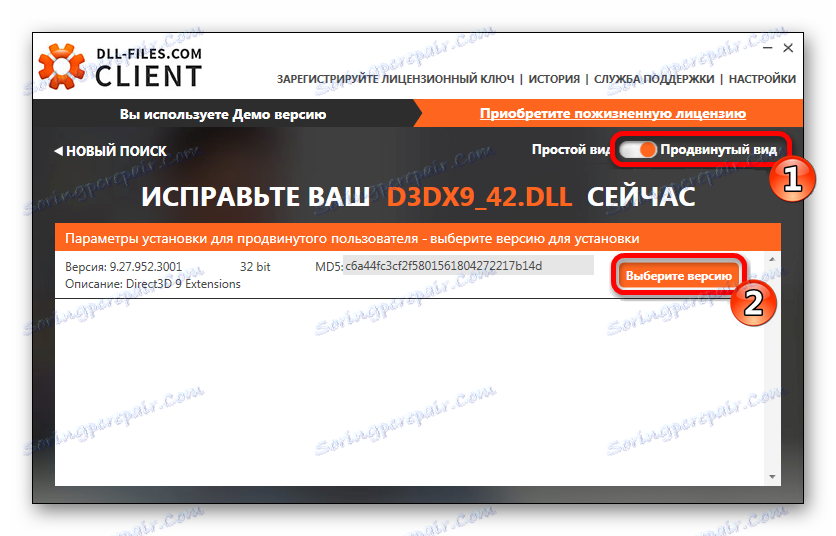
V nasledujúcom okne musíte nastaviť adresu kopírovania:
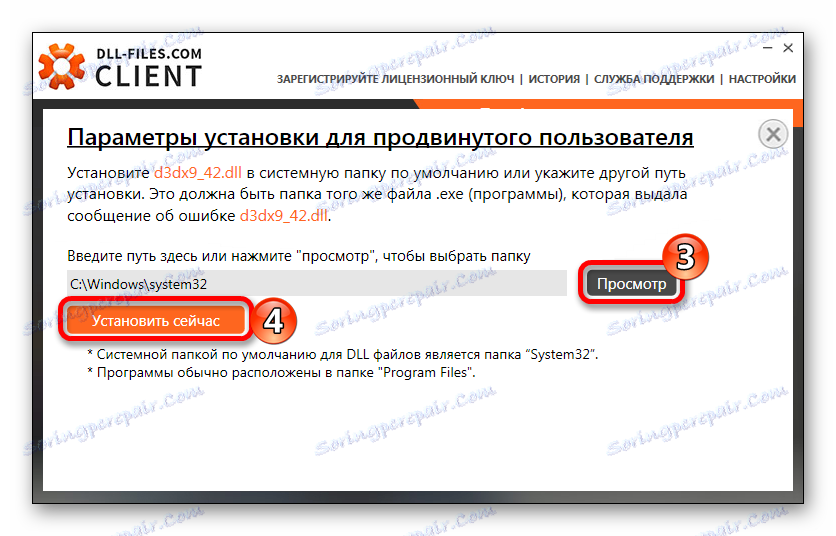
V čase tohto písania aplikácia ponúka iba jednu verziu súboru, ale je možné, že sa v budúcnosti objavia aj iné.
Metóda 2: Inštalácia DirectX Web
Ak chcete použiť túto metódu, musíte si stiahnuť špeciálny inštalátor.
Stiahnite si webový inštalačný program DirectX z oficiálnych stránok
Na stránke, ktorá sa otvorí, postupujte takto:
- Vyberte jazyk systému Windows.
- Kliknite na položku Načítať .
- Prijmite podmienky dohody a potom kliknite na tlačidlo "Ďalej" .
- Kliknite na tlačidlo Dokončiť .
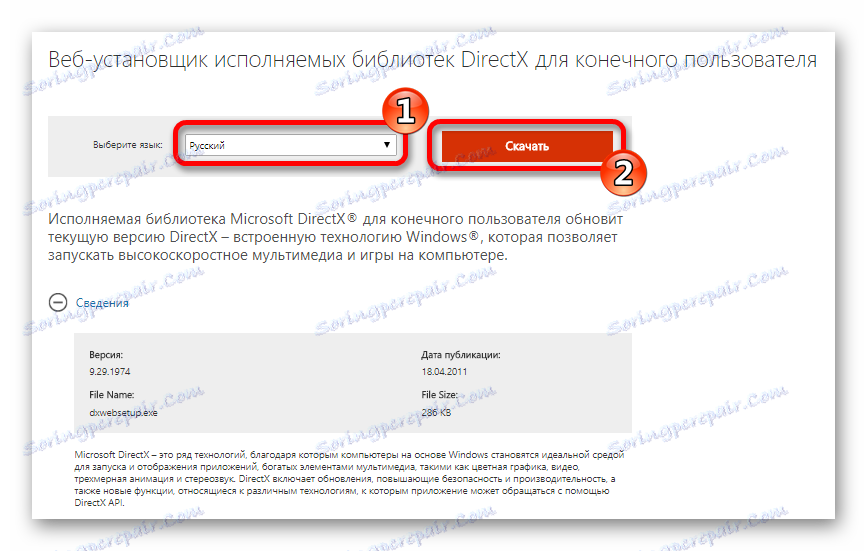
Spustite inštaláciu na konci preberania.
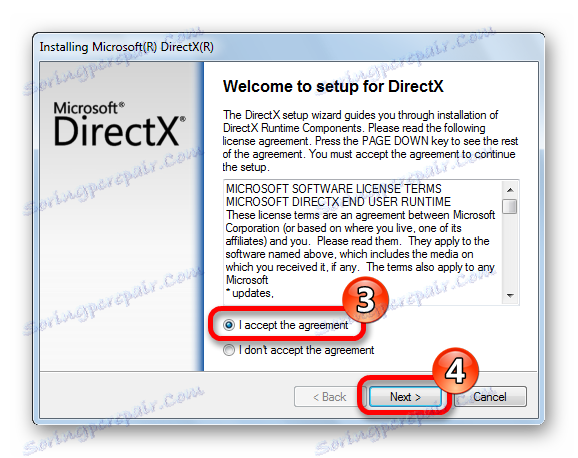
Spustí sa proces kopírovania súborov, počas ktorého sa nainštaluje d3dx9_42.dll.
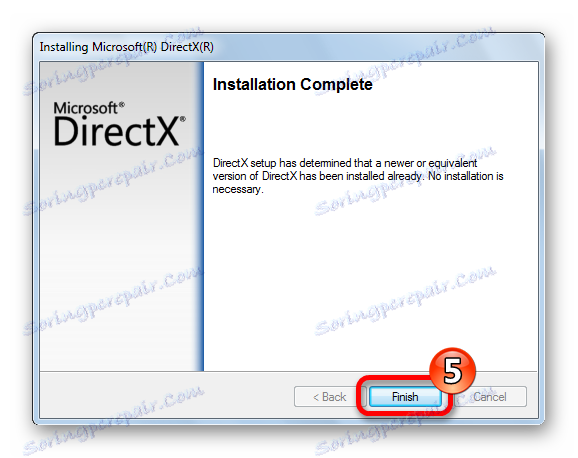
Metóda 3: Sťahovanie súboru d3dx9_42.dll
Táto metóda je jednoduchý postup pri kopírovaní súboru do systémového adresára. Musíte si ju stiahnuť z jednej z miest, kde je taká príležitosť, a vložte ju do priečinka:
C:WindowsSystem32
Túto operáciu môžete vykonať ako pre vás - pretiahnutím súboru alebo kontextovým menu, ktoré sa nazýva kliknutím pravým tlačidlom na knižnicu.
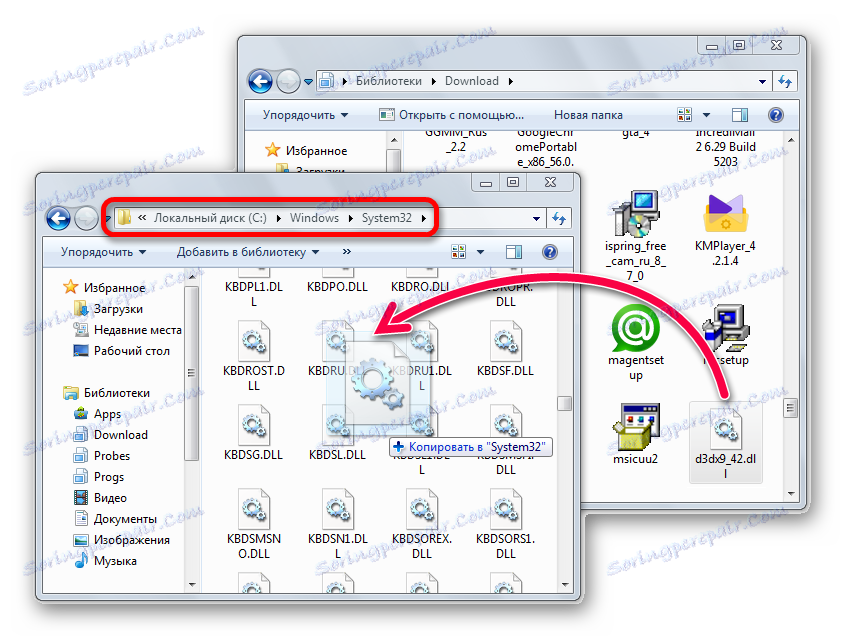
Vyššie uvedený postup je vhodný na inštaláciu takmer všetkých chýbajúcich súborov. Existujú však niektoré nuansy, ktoré je potrebné zvážiť pri inštalácii. V prípade systémov, ktoré majú 64-bitové procesory, inštalačná cesta bude iná. Môže tiež závisieť od verzie systému Windows, ktorú používate. Odporúča sa čítať ďalší článok o inštalácii DLL na našich webových stránkach. Bude to užitočné zoznámiť sa procesu registrácie knižníc , v extrémnych prípadoch, keď je už v systéme, ale hra ju nenájde.